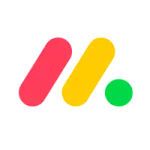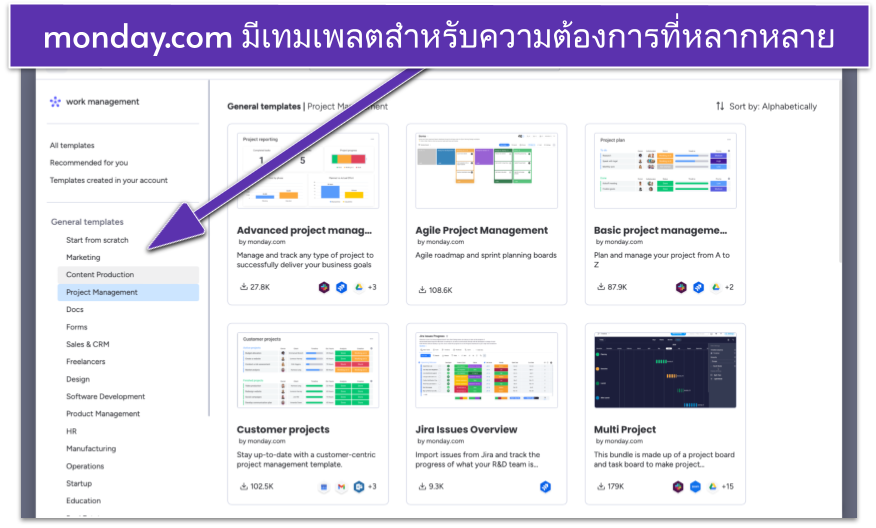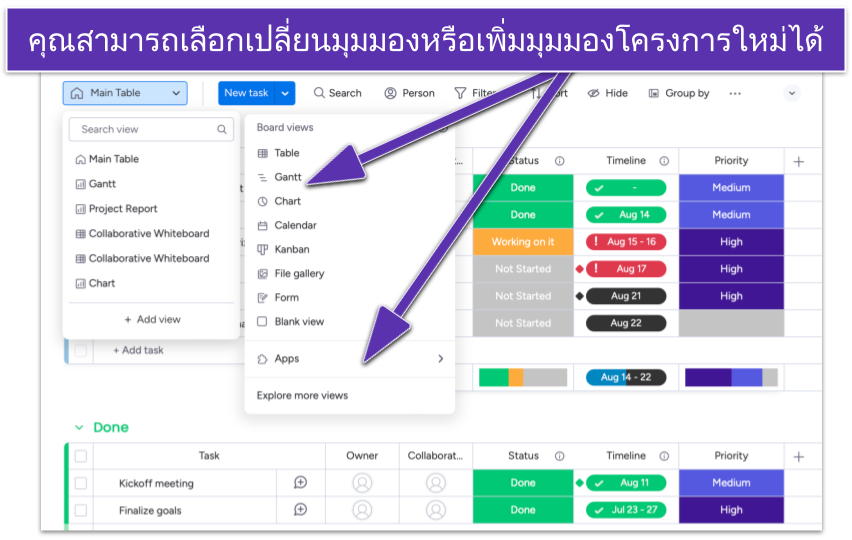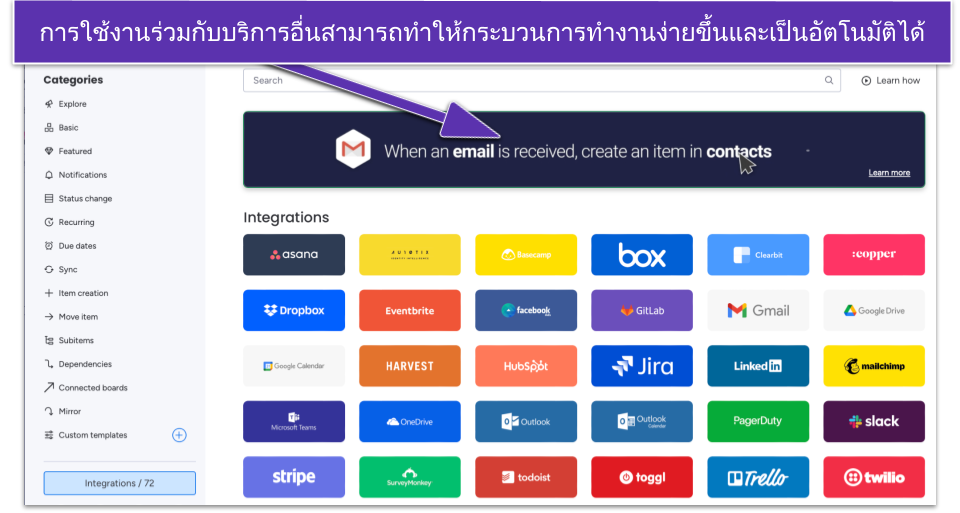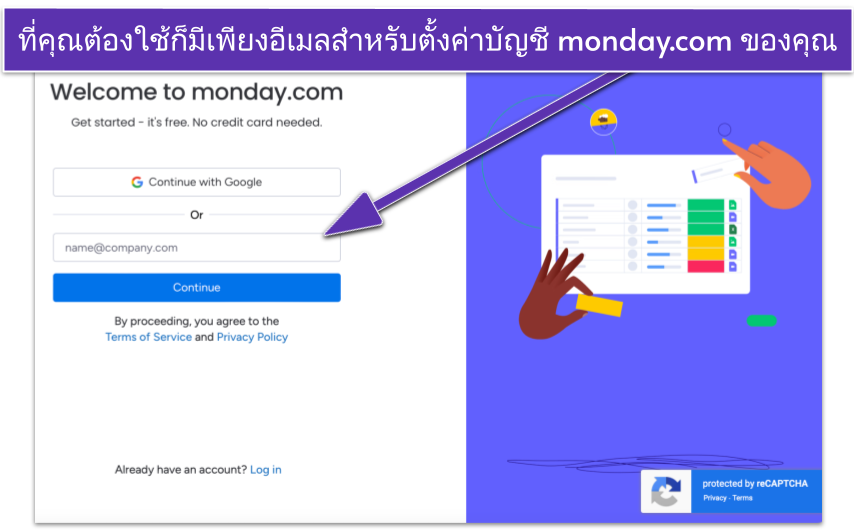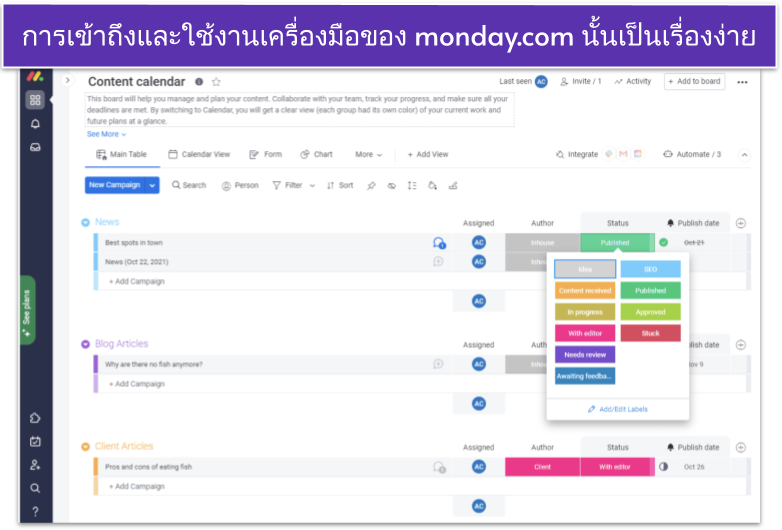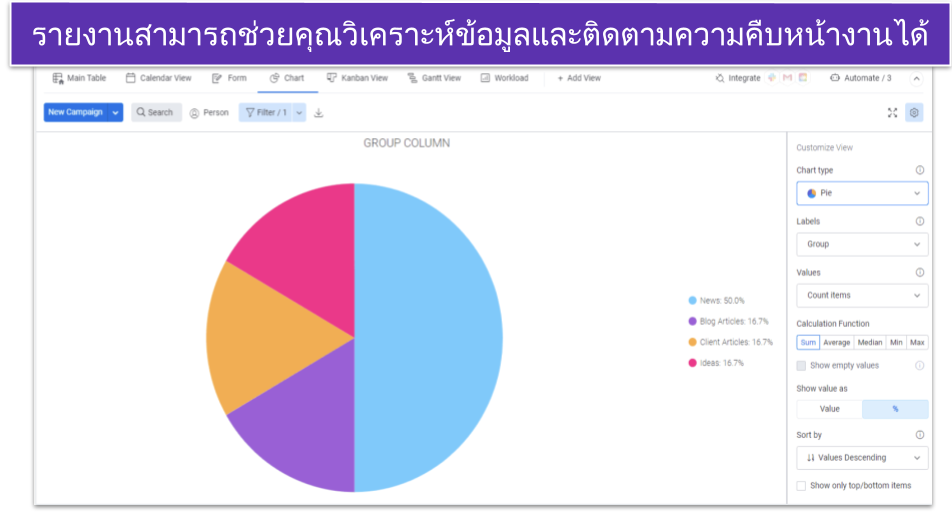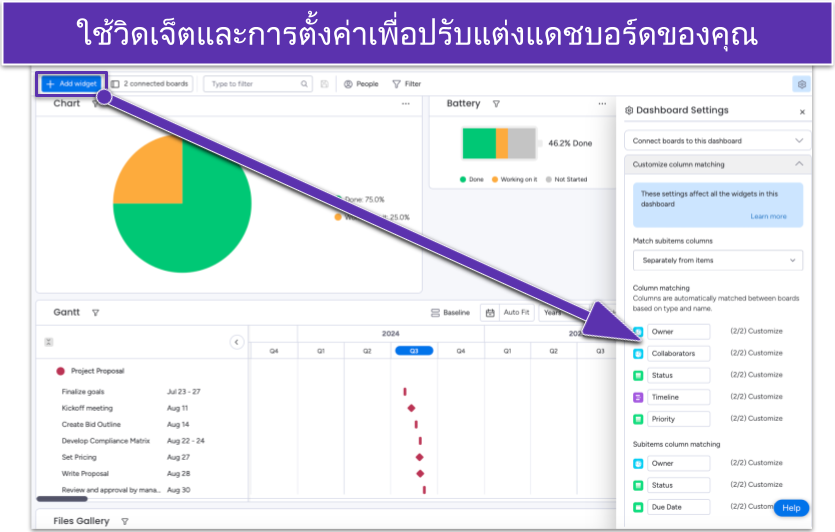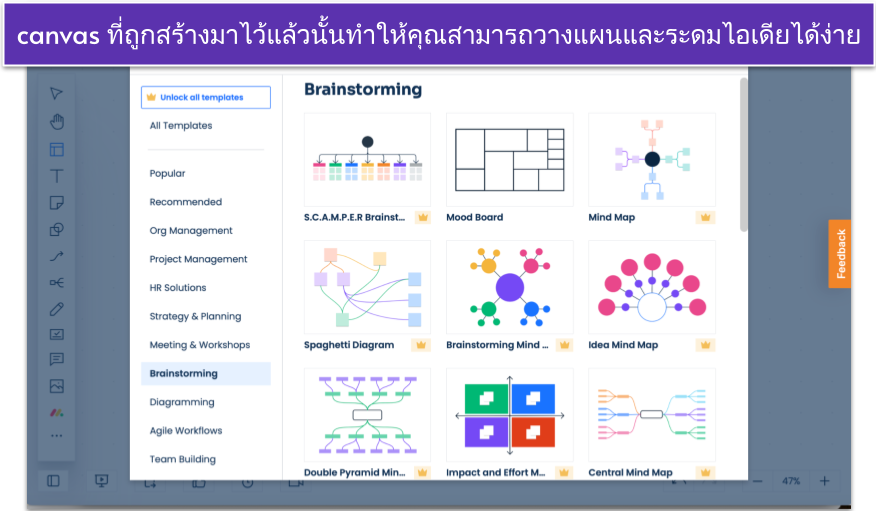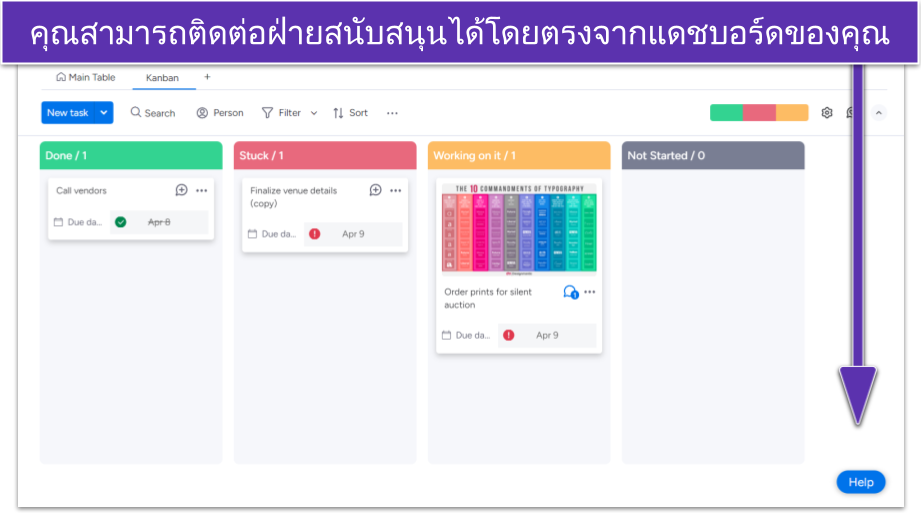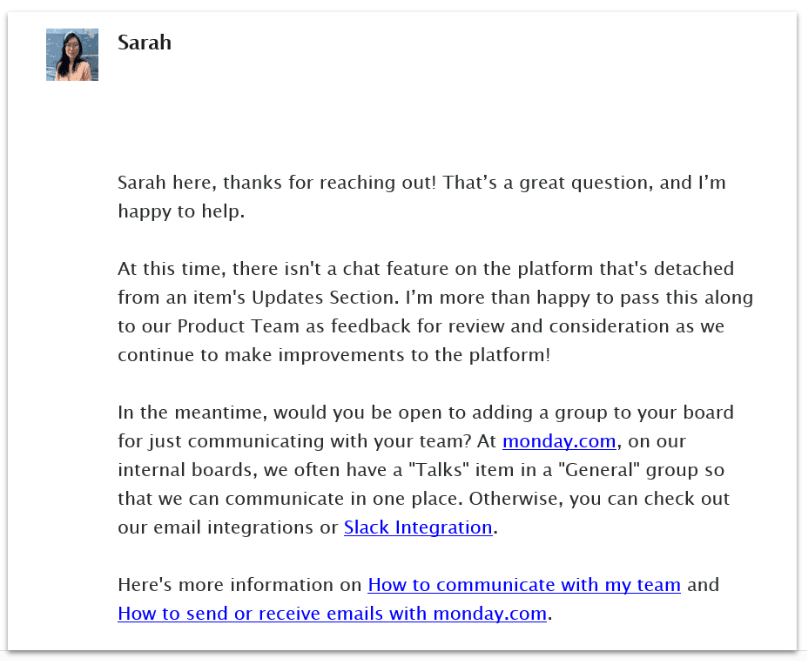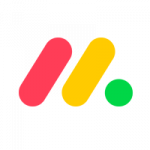monday.com มี (เกือบ) ทุกอย่างที่คุณต้องการ
อินเทอร์เฟซของ monday.com จะผสมผสานพื้นที่ทำงาน ทีมงาน และบอร์ดเอาไว้ด้วยกัน เพื่อให้คุณสามารถเห็นภาพโครงการและการมอบหมายงานที่กำลังดำเนินอยู่ได้
บอร์ดนั้นจะประกอบไปด้วยกลุ่ม คอลัมน์ ไอเทม และไอเทมย่อย ไอเทมนั้นจะเป็นงานแต่ละงาน กลุ่มจะช่วยให้คุณแยกข้อมูลได้ และคอลัมน์จะจัดเก็บและแสดงข้อมูลจริง สิ่งต่าง ๆ เหล่านี้นั้นสามารถปรับแต่งหลากหลาย
ด้วยการตั้งค่านี้ คุณจึงสามารถมอบหมายงาน ตั้งค่ากำหนดเวลาที่งานต้องเสร็จ สถานะ และงานส่วนต่อ นอกจากนี้ก็ยังสามารถแท็กเพื่อนร่วมทีมและแขกจากภายนอก ตั้งค่าการอนุญาต เพิ่มไฟล์ และส่งการแจ้งเตือนได้ด้วย
คุณยังสามารถโหลดแดชบอร์ดข้อมูลต่าง ๆ เพื่อช่วยให้คุณเข้าใจสถานะการทำงานของทีมโดยอ้างอิงจากตัวชี้วัดความสำเร็จ (KPI) ได้ด้วย
ดังนั้นโดยรวมแล้ว monday.com จึงไม่ขาดแคลนในเรื่องคุณสมบัติเลย ถัดไปมาเจาะลึกดูเรื่องต่าง ๆ กันดีกว่า
เทมเพลตสำหรับทุกโครงการ
monday.com นั้นมีเทมเพลตบอร์ดกว่า 200 แบบเพื่อช่วยให้คุณเริ่มต้น เทมเพลตเหล่านี้จะครอบคลุมหลายรูปแบบการทำงาน เช่น การติดตามพอร์ตโฟลิโอ การวางแผนแคมเปญ งานในทีม หรือการออนบอร์ดลูกค้า เป็นต้น
เทมเพลตนั้นเป็นวิธีการที่ดีสำหรับการจะปลดล็อกคุณสมบัติทั้งหมดของ monday.com คุณสามารถสร้างบอร์ดเองตั้งแต่ต้นได้ แต่การใช้เทมเพลตจะช่วยให้คุณเข้าใจหลาย ๆ วิธีในการใช้ monday.com – แถมมันยังช่วยประหยัดเวลาได้มากอีกด้วย เทมเพลตนั้นปรับแต่งได้อย่างเต็มรูปแบบ ดังนั้นคุณจะสามารถปรับแต่งสิ่งต่าง ๆ ให้ตรงกับความต้องการของคุณได้
หลายวิธีในการติดตามและดูโครงการ
หลังจากที่คุณเริ่มต้นเพิ่มข้อมูลของตัวเองและปรับแต่งแดชบอร์ดของคุณแล้ว คุณก็จะได้เริ่มใช้งานหนึ่งในคุณสมบัติที่มีความโดดเด่นของ monday.com “ มุมมอง ” เป็นเครื่องมือวิชวลไลเซชันโครงการที่จะช่วยให้คุณเข้าใจข้อมูลของคุณในรูปแบบต่าง ๆ
มีรูปแบบของมุมมองต่าง ๆ ให้คุณเลือกใช้งาน ในฐานะเจ้าของบัญชี คุณจะสามารถตั้งค่ามุมมองเริ่มต้นได้ แต่ผู้ใช้งานคนอื่น ๆ ก็สามารถเปลี่ยนไปใช้มุมมองที่พวกเขาต้องการได้เช่นกัน – ทำให้นี่เป็นตัวเลือกที่ดีสำหรับผู้ใช้งานทุกคน
monday.com นั้นมีตัวเลือกวิชวลไลเซชันโครงการมากกว่าคู่แข่ง มันมีตัวเลือก 16 ตัวเลือก ซึ่งคุณจะสามารถใช้ดูข้อมูลโครงการได้ในรูปแบบต่าง ๆ ซึ่งรวมถึง:
มุมมองไฟล์ : แสดงไฟล์ทั้งหมดของคุณในที่เดียวมุมมองแผนที่ : ทำให้คุณเห็นคอลัมน์ตำแหน่งและประเทศทั้งหมดบนแผนที่มุมมองไทม์ไลน์ : แสดงภาพของวันและไทม์ไลน์ของโครงการที่กำลังดำเนินอยู่มุมมองแกนต์ : เปลี่ยนข้อมูลของคุณเป็นแผนภูมิแกนต์ แสดงไมล์สโตนและงานส่วนต่อมุมมองแผนภูมิ : ทำให้คุณสามารถสร้างรายงานสำหรับแต่ละบอร์ดด้วยการใช้แผนภูมิวงกลม แท่ง และเส้นได้มุมมองปฏิทิน : แสดงให้คุณเห็นว่างานถูกแจกแจงไว้อย่างไรตลอดช่วงสัปดาห์ เดือน หรือปีมุมมองคัมบัง : ทำให้คุณสามารถดูข้อมูลของบอร์ดในรูปแบบคัมบังบอร์ดได้มุมมองฟอร์ม : ทำให้คุณสามารถเปลี่ยนบอร์ดของคุณไปเป็นแบบฟอร์ม และส่งมันให้กับผู้ติดต่อของคุณ จากนั้นก็เปลี่ยนข้อมูลที่ได้รับไปเป็นไอเทมใหม่ได้มุมมองภาระงาน : ทำให้คุณเห็นภาพรวมในการแบ่งงานสำหรับทีมของคุณมุมมองกระบวนการขาย : จัดดีลของคุณให้เป็นขั้น เพื่อที่คุณจะสามารถดูความคืบหน้าได้อย่างรวดเร็วมุมมอง Velocity : ติดตามงานที่ทำแล้วเสร็จในช่วงการ sprint
ไม่ว่าคุณจะชอบดูข้อมูลแบบใด monday.com ก็ให้คุณเลือกได้ตามใจ อย่างไรก็ตาม ข้อเสียหลัก ๆ เลยก็คือ ไม่ใช่ทุกมุมมองจะเปิดให้ใช้งานได้ในทุกแผน ตัวเลือกที่มีประโยชน์ที่สุดอย่างมุมมองไทม์ไลน์ แกนต์ และปฏิทิน จะเปิดให้ใช้งานได้สำหรับแผนระดับมาตรฐานขึ้นไป
ประหยัดเวลาและเพิ่มผลิตภาพด้วยการตั้งค่าอัตโนมัติ
การตั้งค่าอัตโนมัติของ monday.com สามารถช่วยให้คุณประหยัดเวลาจากการทำงานที่เป็นกิจวัตร – และลดข้อผิดพลาดจากมนุษย์ได้ การตั้งค่าอัตโนมัติจะใช้ชุดคำสั่ง “if this, then that” (IFTTT) ยกตัวอย่างเช่น “ถ้า” งานถูกระบุว่าเสร็จแล้ว “ถัดไป” มันก็ควรจะถูกเก็บเข้าคลังข้อมูล
คุณสามารถใช้การตั้งค่าอัตโนมัติได้หลากหลาย ตัวอย่างเช่น การส่งแจ้งเตือน การสร้างงาน การมอบหมายเจ้าของ และการอัปเดตสถานะ
ไม่ต้องกลัว : การตั้งค่าอัตโนมัติเหล่านี้มีความตรงไปตรงมาเป็นอย่างมาก ตัวเลือกการตั้งค่าอัตโนมัติหลายตัวนั้นจะมาพร้อมกับตัวทริกเกอร์และการกระทำทั่วไปที่บิ้วท์อินเอาไว้แล้ว คุณยังสามารถกรองการตั้งค่าอัตโนมัติตามชนิดเพื่อค้นหาสิ่งที่คุณต้องการได้ด้วย และก็แน่นอน คุณยังสามารถสร้างมันเองจากศูนย์ได้ด้วย
ภายในไม่กี่คลิก เราก็สามารถทำการตั้งค่าอัตโนมัติได้มากมาย เพื่อให้มันจัดการกับงานที่เป็นกิจวัตรของเรา – อย่างเช่นการเก็บงานเข้าคลังข้อมูลในทันทีที่มันถูกระบุสถานะเป็น “เผยแพร่” แล้ว และก็ส่งอีเมลแจ้งเตือนให้ผู้ทำงานร่วมกัน หนึ่งวันก่อนที่งานจะถึงกำหนดส่ง
ใช้งานร่วมกับเครื่องมือและแอปได้นับร้อย
monday.com สามารถใช้งานร่วมกับบริการอื่นได้อย่างง่ายดาย ด้วยเครื่องมือบุคคลที่สามกว่า 70 รายการ – ซึ่งรวมถึง Outlook, Gmail, Excel, Docs, Google Drive (ซิงค์สองทาง), Dropbox, Slack, Google Chat, Mailchimp และ Spotify
การใช้งานร่วมกับบริการอื่นนั้นสามารถเพิ่มไปยังการตั้งค่าอัตโนมัติได้ด้วย ตัวอย่างเช่น การใช้งานร่วมกับ Outlook และ Gmail คุณสามารถแปลงอีเมลไปเป็นไอเทมที่ต้องดำเนินการโดยอัตโนมัติได้ด้วย หรือคุณสามารถเปลี่ยนอัปเดตให้กลายเป็นข้อความบน Slack เพื่อแจ้งให้ทุกคนในลูปทราบก็ได้
การใช้งานร่วมกับบริการอื่นจะเปลี่ยนให้บอร์ด monday.com ของคุณกลายเป็นเครื่องมือช่วยประหยัดเวลา ด้วย marketplace ที่มีความครอบคลุมของ monday.com คุณจะสามารถเพิ่มความสามารถจากซอฟต์แวร์ยอดนิยมอื่น ๆ อย่าง QuickBooks, GitHub, HubSpot และ DocuSign ได้ นี่ทำให้การรวมทุกอย่างเอาไว้ในแพลตฟอร์มเดียวกลายเป็นเรื่องง่าย
แต่โปรดทราบว่าการตั้งค่าอัตโนมัติ และการใช้งานร่วมกับบริการอื่น เป็นคุณสมบัติพรีเมียมบน monday.com
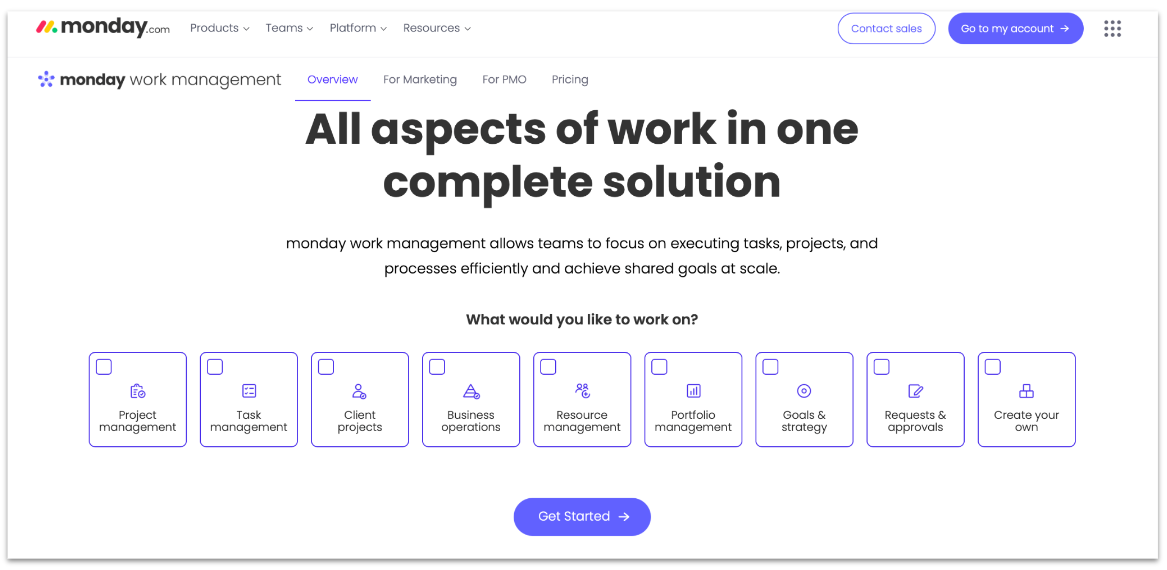
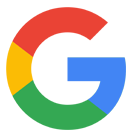
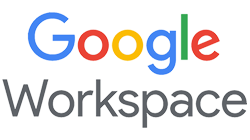
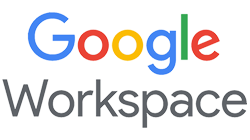
 Website Planet
Website Planet